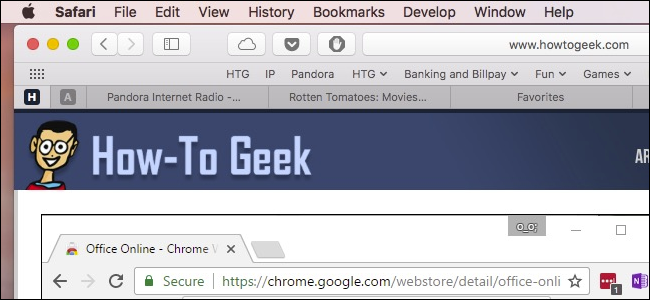
标签,光荣的标签!现在每个网络浏览器都有标签,包括苹果的Safari。事实上,标签从一开始就是Safari的一部分,但它们的功能比你可能意识到的要多得多。让我们带您体验一下,并向您展示成为Safari选项卡主所需了解的所有内容。
如何打开、固定和关闭选项卡
相关:Google Chrome中掌握选项卡的完整指南
Safari标签的基本功能非常容易掌握,在很多方面都与Google Chrome相似。
要创建新选项卡,请单击选项卡栏右边缘的小+号,或按键盘上的Command+T组合键。
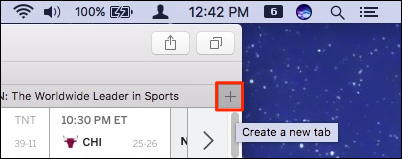
要关闭选项卡,请单击选项卡左侧的X或使用键盘快捷键Command+W。
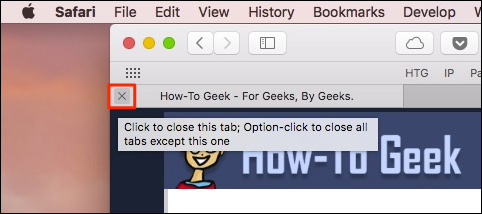
看起来很简单,但你能做的还有很多。
如果您打开了多个选项卡,请沿着选项卡栏拖动它们以重新排列它们,或将某个选项卡拖出Safari窗口以在其自己的实例中打开它。
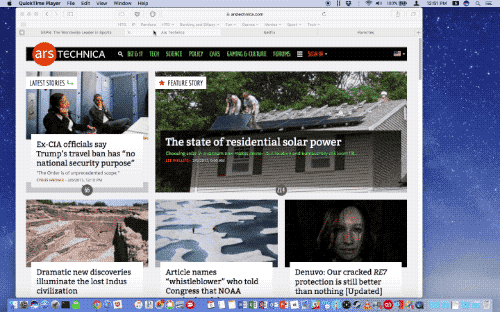
如果要将任何单独的窗口合并为一个窗口,请单击窗口菜单,然后单击“合并所有窗口”。
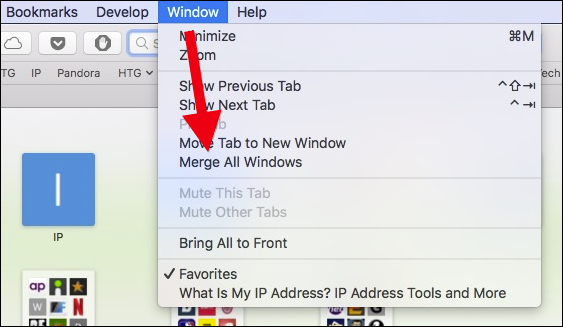
右键单击任何选项卡并注意选项。数量不多,但很重要。您可以关闭活动选项卡或将活动选项卡移动到新窗口,就像将其拖出选项卡栏一样。
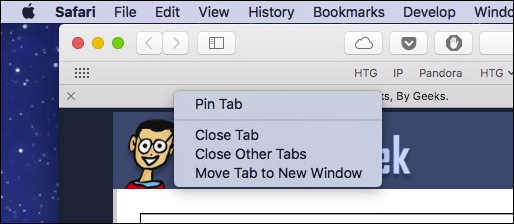
如果您有一堆打开的选项卡,并且您不想单独关闭每个选项卡,请右键单击并选择“关闭其他选项卡”。*如果您不小心关闭了想要保留的选项卡,可以按键盘上的Command+Shift+T组合键将其恢复。(您也可以按Command+Z来执行此操作,就像您正在“撤消”之前的操作一样,尽管这有一点限制。)

说到打开的标签,你可以通过点击右上角的“显示所有标签”按钮,或者通过按键盘上的Command+Shift+\来看到你所有的标签都排列在一个方便的网格中。
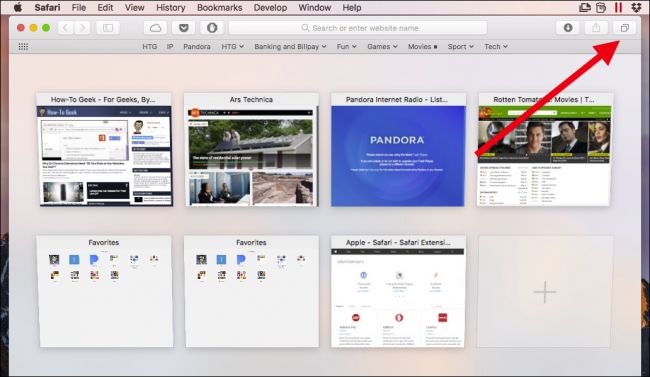
右键单击选项卡也可以固定选项卡。当您固定选项卡时,它将创建更小的选项卡,这些选项卡将保留在选项卡栏的左侧。
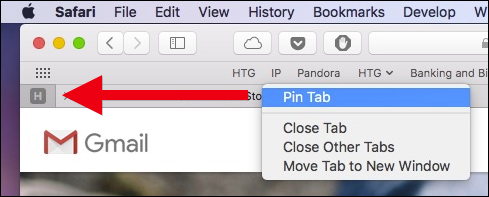
即使您关闭并重新打开Safari,固定的选项卡仍将保留在那里,除非您专门关闭或取消固定选项卡。这对于打开你一直在使用的选项卡非常有用,比如打开你的电子邮件或How-to Geek。
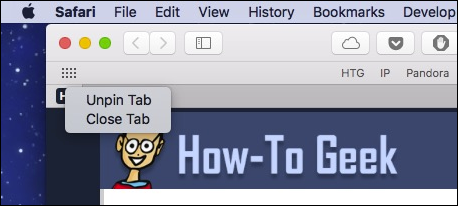
要使嘈杂的选项卡静音,请单击选项卡上的扬声器图标。要将所有选项卡静音,请单击地址栏中的蓝色扬声器图标。
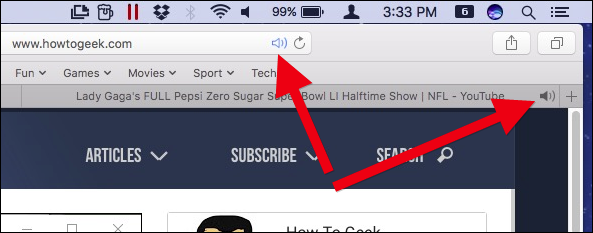
Safari还有其他一些标签技巧。右键单击任何书签文件夹,然后选择“在新选项卡中打开”可快速打开该文件夹中的所有内容。如果您选择“自动替换选项卡”,则每次您单击该文件夹时,其中的所有内容都会在选项卡栏上打开。
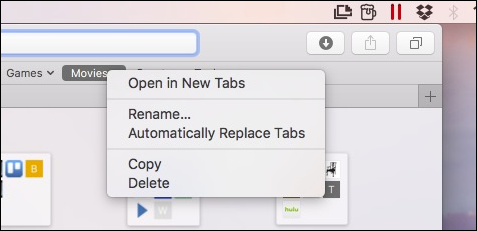
您可以知道何时选择此选项,因为文件夹名称旁边会出现一个小方块。
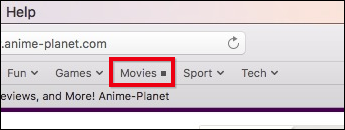
要将文件夹还原为正常操作,请再次右键单击它,然后取消选中该选项。
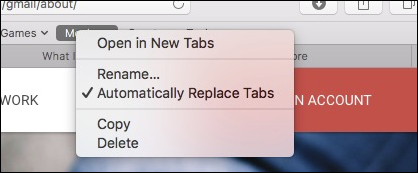
最后,如果要临时隐藏选项卡栏,请单击视图菜单,然后选择“隐藏选项卡栏”。
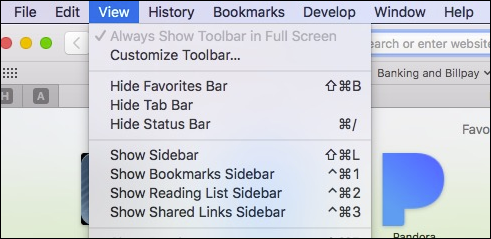
在您创建新选项卡之前,选项卡栏将保持隐藏状态,之后您需要从“视图”菜单再次将其隐藏。
您应该知道的与选项卡相关的键盘快捷键
Safari附带了相当多方便的键盘快捷键--其中一些我们已经介绍过了--用于导航和操作标签。以下是一个方便的列表:
打开新选项卡:Command+T。 关闭选项卡:Command+W。 移动到下一个选项卡:Control+Tab或Command+Shift+]。 移动到上一选项卡:Ctrl+Shift+Tab或Command+Shift+[。 显示所有选项卡:Command+Shift+\。 在新选项卡中打开网站:Command+单击链接或书签,或Command+从Smart Search字段返回。 在新选项卡中打开网站并将其激活:Command+Shift+单击链接。 在新窗口中打开网站:Command+Option+单击链接。 在新窗口中打开网站并将其激活:Command+Option+Shift+单击链接。 选择前九个选项卡之一:Command+1到Command+9。 关闭除一个选项卡之外的所有选项卡:Option+单击要保持打开的选项卡上的关闭(X)按钮。 重新打开最后一个选项卡或窗口:Command+Shift+T
如何选择Safari启动或打开新选项卡时显示的内容
如果要更改Safari的选项卡行为,请从Safari菜单打开首选项或按键盘上的Command+,
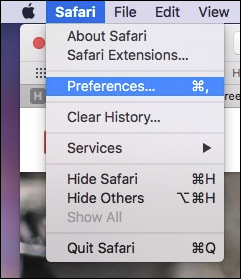
在常规首选项中,您可以将Safari配置为打开收藏夹页面、热门站点、主页、空白页面或同一页面的新选项卡-例如,如果您打开了How-to Geek,则会打开带有How-to Geek的新选项卡。
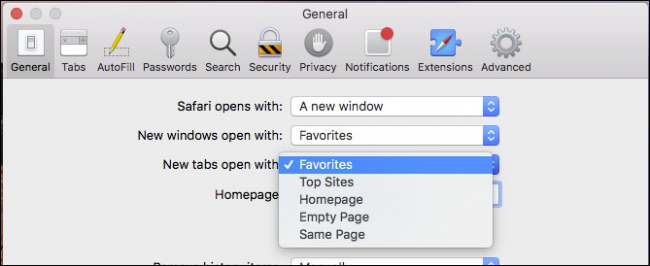
在选项卡首选项中,您可以选择何时在选项卡中打开新页面,而不是在窗口中打开:
从不:如果链接要在新窗口中打开,则它将在新窗口中打开。 自动:原本要在新窗口中打开的链接将在新选项卡中打开。 总是:原本打算在新窗口中打开的链接,即使是那些编码为在自己单独的、特殊格式的窗口中打开的链接,也会在选项卡中打开。
下面是用于更改新选项卡行为的选项:
启用或禁用按住Command键并单击可在新选项卡中打开链接。 如果您单击某个链接,它将打开一个新窗口或选项卡,它将变为活动状态(通常它们在后台打开)。 启用或禁用Command+1至Command+9选项卡切换。

禁用Command+Click还将禁用任何其他关联的快捷键及其修改器,如选项卡首选项底部所述。
借助扩展功能,让您的选项卡发挥更大作用
虽然Safari的选项卡已经相当完整,但它们总是可以做得更多,这就是为什么你可能想要查看一些新的选项卡扩展。
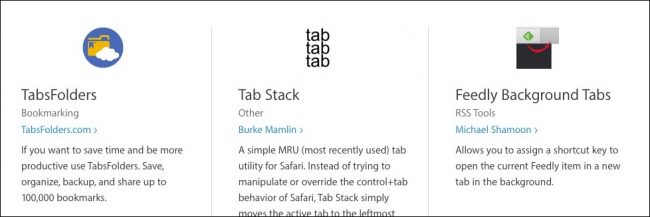
有选项卡扩展可以保存整个选项卡会话,将表情符号添加到您最喜欢的选项卡标题,以及跟踪最近关闭的选项卡的更好方式,等等。你可能会发现一些真正有用的东西。
正如您所看到的,Safari中的选项卡比您乍一看发现的要多得多。它们真的很容易学习,记住几个键盘快捷键可以让重复的任务变得短暂。现在你已经在成为Safari标签页大师的路上了!